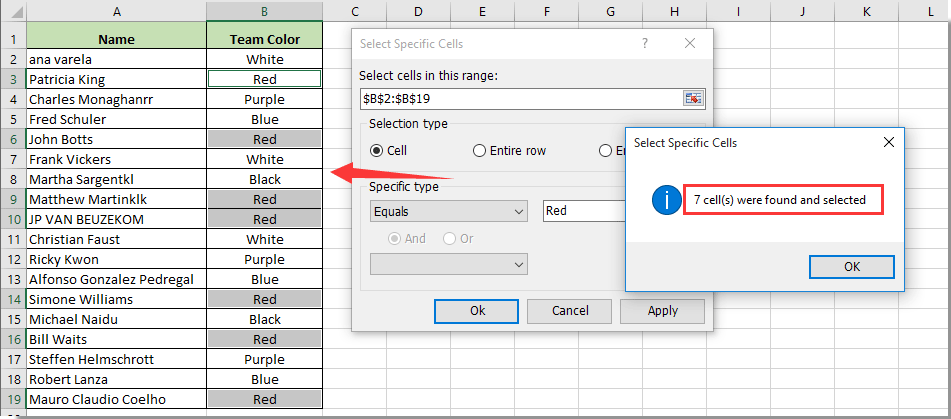Jak počítat buňky, které se rovnají určité hodnotě v aplikaci Excel?
Chcete-li spočítat, kolik buněk v rozsahu, který se rovná určité hodnotě v aplikaci Excel, vám tento článek pomůže podrobně.
Počítání buněk, které se rovnají určité hodnotě, pomocí vzorce
Počítání buněk, které se rovnají určité hodnotě, pomocí Kutools pro Excel
 Počítání buněk, které se rovnají určité hodnotě, pomocí vzorce
Počítání buněk, které se rovnají určité hodnotě, pomocí vzorce
Jak je ukázáno na následujícím snímku obrazovky, musíte spočítat, kolik buněk ve sloupci Barva týmu obsahuje hodnotu „Červená“. Postupujte prosím následovně.

Použijte vzorec: = COUNTIF (rozsah, kritéria)
1. Vyberte prázdnou buňku (v tomto případě vyberu buňku C2), zadejte vzorec = COUNTIF (B2: B19, "červená") do řádku vzorců a poté stiskněte klávesu Enter. Výsledek pak získáte okamžitě. Viz snímek obrazovky:

Poznámka: Pokud chcete spočítat počet buněk rovných buď X nebo Y v zadaném rozsahu, například rovný buď červené nebo černé v rozsahu B2: B19, použijte vzorec = COUNTIF (B2: B19, "červená") + COUNTIF (B2: B19, "černá"). Viz snímek obrazovky:

 Počítání buněk, které se rovnají určité hodnotě, pomocí Kutools pro Excel
Počítání buněk, které se rovnají určité hodnotě, pomocí Kutools pro Excel
Tato část představí Vyberte konkrétní buňky užitečnost Kutools pro Excel. Pomocí tohoto nástroje můžete snadno spočítat počet buněk v rozsahu, který se rovná určité hodnotě nebo rovno X nebo Y. Postupujte prosím následovně.
| Kutools pro Excel : s více než 300 praktickými doplňky aplikace Excel, můžete vyzkoušet bez omezení do 60 dnů. |
1. Vyberte rozsah s buňkami, které potřebujete spočítat, a poté klikněte Kutools > vybrat > Vyberte konkrétní buňky. Viz snímek obrazovky:

2. V Vyberte konkrétní buňky dialogové okno vyberte Buňka možnost v Typ výběru sekci a v Specifický typ vyberte část rovná z rozevíracího seznamu zadejte určitou hodnotu do dalšího textového pole, na kterém budete počítat, a nakonec klikněte na OK .
Pro počítání počtu buněk rovných X nebo Y ve vybraném rozsahu proveďte konfiguraci, jak je ukázáno níže.
3. Po kliknutí na tlačítko OK Tlačítko, výsledek počítání se zobrazí v rozbalovacím dialogovém okně, klikněte prosím na OK knoflík. A všechny odpovídající buňky ve vybraném rozsahu budou vybrány okamžitě. Viz snímek obrazovky:
 |
Můžeš stáhněte si a vyzkoušejte bezplatnou zkušební verzi Kutools pro Excel! |
Nejlepší nástroje pro produktivitu v kanceláři
Rozšiřte své dovednosti Excel pomocí Kutools pro Excel a zažijte efektivitu jako nikdy předtím. Kutools for Excel nabízí více než 300 pokročilých funkcí pro zvýšení produktivity a úsporu času. Kliknutím sem získáte funkci, kterou nejvíce potřebujete...

Office Tab přináší do Office rozhraní s kartami a usnadňuje vám práci
- Povolte úpravy a čtení na kartách ve Wordu, Excelu, PowerPointu, Publisher, Access, Visio a Project.
- Otevřete a vytvořte více dokumentů na nových kartách ve stejném okně, nikoli v nových oknech.
- Zvyšuje vaši produktivitu o 50%a snižuje stovky kliknutí myší každý den!